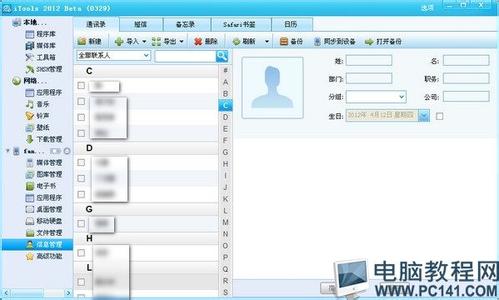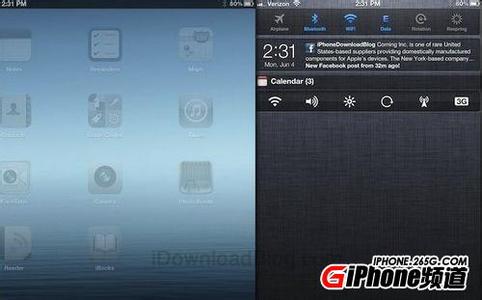初次使用Windows 7系统的用户,会感觉操作习惯和XP系统有很多不同的地方,尤其是配备了摄像头的笔记本用户,会发现“我的电脑”中没有摄像头图标了。很多人还会怀疑是不是摄像头驱动没有装。
Win7系统怎么打开摄像头图文教程 1、
1、右键“计算机”选择“管理”。
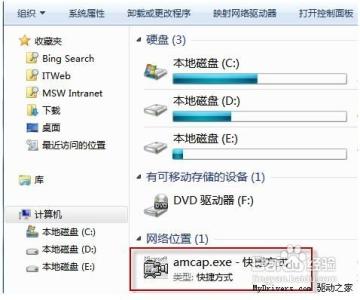
Win7系统怎么打开摄像头图文教程 2、
2、在“计算机管理”窗口左边一栏,双击“设备管理器”。然后,从右边栏中找到“图像设备”,点开。在摄像头设备上右键鼠标,选择“属性”。
Win7系统怎么打开摄像头图文教程 3、
3、在“驱动程序”选项卡上,单击“驱动程序详细信息”,可以看到.exe文件的详细路径(通常位于系统盘Windows文件夹下)。
Win7系统怎么打开摄像头图文教程 4、
4、在系统盘中,循路径找到这个程序文件,右键鼠标,选择“创建快捷方式”,存放到桌面上。
Win7系统怎么打开摄像头图文教程_win7摄像头怎么开
Win7系统怎么打开摄像头图文教程 5、
5、回到桌面,右键单击快捷方式,“复制”。然后打开如下文件夹:
系统盘:Users用户名AppDataRoamingMicrosoftWindowsNetwork Shortcuts
将快捷方式“粘贴”进来。
例如 C:UsersxiaoyiAppDataRoamingMicrosoftWindowsNetwork Shortcuts
(AppData 是隐藏文件夹。如果看不到,请点击“组织”-〉“文件夹和搜索选项”。在“查看”选项卡上点选 “显示隐藏的文件、文件夹和驱动器”。)
Win7系统怎么打开摄像头图文教程 6、
6、打开“计算机”,现在就可以看到摄像头图标了。
 爱华网
爱华网